Für jede Ebene kann eine Legende definiert werden. Wird eine Standardlegende eingerichtet, kann mit den Systemvariablen gearbeitet werden.
THMTITLE = Ebenentitel
LEGIMG = Abruf-URL für Legendenimage, an welche noch der interne Ebenenname angehangen werden muss
SOURCEID = Ebenen-ID
Abfrage für ein Legendenbild: %LEGIMG%L%SOURCEID%
Beispiel, Eintrag im Feld Legende:
<h4>%THMTITLE%</h4>
<img src="%LEGIMG%L%SOURCEID%"/>
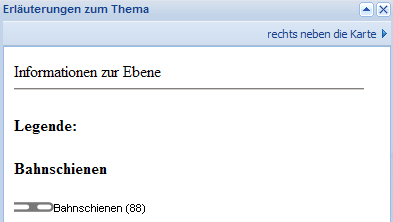
Hinweis zu WMS Diensten:
Soll die Legende aus einem Layer kommen, kann die Legende bspw. so angegeben werden:
<h4>%THMTITLE%</h4>
<img src="%LEGIMG%L384:adv_alkis_bauw_einricht">
L384 -> SourceID der Ebene
adv_alkis_bauw_einricht -> Layername aus WMS Dienst
Prüfen Sie ggf. ob für den Layer eine Legende vorhanden ist. Es kann auch eine andere Ebene für die Darstellung der Legendeninformation genutzt werden. Dazu ist die SourceID dieser Ebene zu notieren.